Die NWB Datenbank mit neuer Oberfläche
Auch in diesem Praxistipp stellen wir Ihnen Neuerungen und Veränderungen der neuen Datenbankoberfläche vor. Diesmal erläutern wir Ihnen die Aktenfunktion und das Speichern von Suchanfragen.
Die Aktenfunktion
Mit der neuen Datenbankoberfläche wurde der Aktenbereich grundlegend erneuert: Ihre individuellen Dokumentensammlungen sind mit der neuen Version prominenter als bislang zu finden. Sie gelangen in den Bereich, indem Sie auf der Startseite auf das Aktensymbol klicken oder oberhalb der Trefferliste auf den Button „Akten“.
Auf der Startseite Ihres Aktenbereichs haben Sie Zugriff auf Ihre gespeicherten Dokumente und auf Ihre gespeicherten Suchen, diese können hier auch verwaltet werden.
Dokumente in Akte ablegen
Um ein Dokument zu speichern, z. B. ein Zeitschriftenbeitrag, rufen Sie dieses auf und klicken Sie dann auf den Button „In Akte legen“. An dieser Stelle können Sie für die Akte einen Namen vergeben. Bei Veränderung des Status des Dokuments können Sie sich auch hier benachrichtigen lassen. An dem Haken am Aktensymbol erkennen Sie, dass dieses Dokument in einer Akte liegt.
Die Dokumente werden im Aktenbereich in Sammelmappen gespeichert. Wenn Sie sich die Dokumente zu einer speziellen Sammelmappe anschauen möchten, klicken Sie einfach im Bereich „Gespeicherte Dokumente“ auf den Namen der Mappe im rechten Bereich. Sie sehen dann alle gespeicherten Dokumente, die dieser Mappe zugeordnet sind.
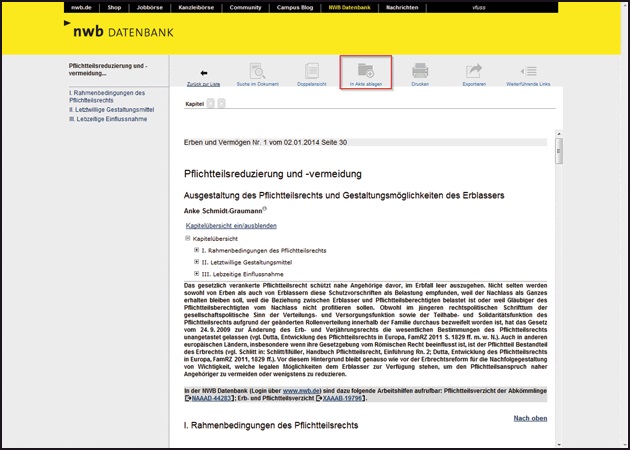
Akte bearbeiten
Zum Bearbeiten eines Dokuments in einer Sammelmappe klicken Sie auf den Button „bearbeiten“ neben dem Bleistiftsymbol. Es erscheint ein Dialog, der Ihnen erlaubt, das Dokument in weitere Mappen zu legen, die Benachrichtigungsfunktion zu speichern oder auch Anmerkungen bzw. Kommentare zu verfassen. Wenn Sie ein Dokument aus einer Sammlung löschen möchten, klicken Sie einfach auf das Mülltonnen-Symbol neben dem Namen der Akte.
Eine Videoanleitung zu den Akten gibt es auch bei Youtube, suchen Sie dort einfach nach „NWB Datenbank Aktenverwaltung“.S. 72
Speichern von Suchanfragen
Wenn Sie beispielsweise Verwaltungsanweisungen zur „Lohnsummenregelung“ suchen, geben Sie bitte den Begriff in das Suchfeld ein. Anschließend können die Treffer nach „Verwaltungsanweisungen“ gefiltert werden. Diese Treffer lassen sich dann speichern, um sich weitere Treffer, die sich vielleicht erst in Zukunft ergeben, anzeigen zu lassen.
Um die Suche zu speichern, klicken Sie einfach auf den Button „Suche speichern“. Es erscheint ein Dialog, der anzeigt, dass man den Filter „Verwaltungsanweisungen“ zusammen mit dem Suchbegriff „Lohnsummenregelung“ verwandt hat. An dieser Stelle können Sie Ihrer Suche auch einen Namen geben, z. B. „Verwaltungsanweisungen zum Thema Lohnsummenregelung“. Wenn nun zu diesem Thema neue Einträge in die NWB Datenbank erfolgen und sich daraus neue Treffer für diese Suche ergeben würden, können Sie sich darüber jetzt benachrichtigen lassen.
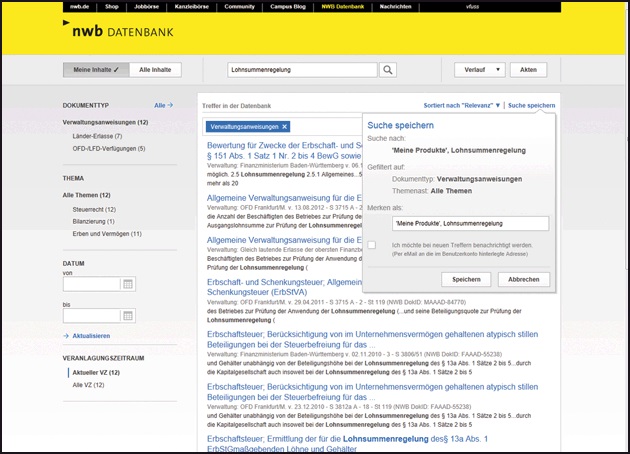
Schöpfen Sie alle Vorteile Ihres Abos aus – schalten Sie jetzt Ihren Zugang frei
Sie nutzen die NWB Datenbank noch nicht oder haben nur eine der insgesamt fünf kostenlosen Lizenzen aktiviert? – Dann schalten Sie jetzt Ihren Zugang frei.
Als nicht registrierter Benutzer rufen Sie bitte unsere Verlagshomepage www.nwb.de auf und geben Sie Ihren Freischaltcode im Login-Bereich unter „Neuprodukt freischalten“ ein.
Tipp: Den Freischaltcode finden Sie auf der Titelseite Ihrer NWB im Adressfeld.
Nach Bestätigen der Nutzungs- und Datenschutzbestimmungen klicken Sie bitte auf die Option „weiter mit Registrierung“. Legen Sie bitte einen Benutzernamen und ein Passwort fest. Nur noch schnell Ihre persönlichen Daten ausfüllen. Fertig!
Als registrierter Benutzer geben Sie bitte um Login-Bereich unter „Meine Online-Produkte“ Benutzernamen und Passwort ein und starten Sie Ihr Produkt.
Fundstelle(n):
NWB-EV 3/2014 Seite 71
OAAAE-55903
